哈喽,观众朋友们大家好,这里是每天更新电脑知识。今天和大家一起了解电脑机箱如何选购?

前言:
机箱,就是你的皮肤,皮肤下是你电脑的各个硬件和线路。机箱的大小一般由主板的大小来决定,你的骨架小了,自然穿的衣服的尺寸就会变小。因此机箱选购要讲究合适的原则。

选购机箱要注意哪些参数?

机箱要关注的参数有:支持的主板板型、机箱的材质、PCIe挡板的数量、支持安装硬盘的数量、CPU散热的限高、水冷散热器支持尺寸、支持安装风扇的个数、显卡长度的支持、电源尺寸的支持情况。
机箱的价格,款式有巨多差异。
上实物。眼前这款为典型的mATX机箱,款型为:九州风神的CH370。因为我们用的“中杯”大小的主板,所以用中塔的机箱是相对比较协调的。

其次,机箱的价格差异是非常大的。从几十到几百到上千,甚至更贵的也有。这款机箱大概在300块左右。
大众买多少价位的机箱占比最高?
我们从电商的数据可以看到,84%的用户选择440块钱以下的机箱。而且机箱算是所有电脑配件里面,颜色款式最多的硬件之一。
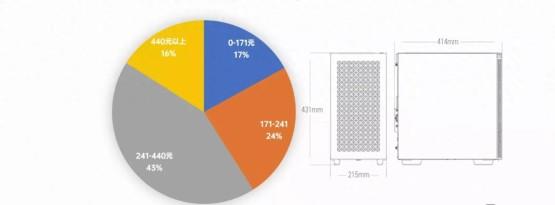
机箱各部位讲解:
现在非常流行这种侧板,是透明玻璃的设计,而相对的一面大多都是钢板。

像机箱正面这种大面积镂空的进风设计,这种类型的机箱我们一般叫它为AIRFLOW,如果你喜欢其他的款式,可以去搜这类关键词。

当然也有很多正面是封闭的设计,只能从侧面进风,还有就是正面会有一些造型的设计。
如何判断机箱支持什么主板?
4条PCIe挡板
其实从机箱背面,我们就可以看出这个机箱支持什么主板板型,比如这里你看有4条PCIe挡板,所以它最大可以支持mATX的板型。
7条PCIe挡板
如果是有7条PCIe挡板,就可以支持到ATX主板。
两条PCIe挡板
如果背面只有两条PCIe挡板,那一般只能支持到ITX主板。
机箱各位置用途讲解:
底部拉手可调节“进气量”
我手里这款机箱,底部这有个小拉手,上下拉动的话可以改变“进气量”“Vtec”?这个设计还是挺新颖的。再多说一句,自从九州风神换了LOGO以后,产品整体的颜值越来越在线了。

如上图:我们打开侧板,这里面空白的地方就是装主板的地方。像是标准的mATX主板,一般会有8颗固定的螺丝,而这款机箱为了兼容mATX的 窄扳,在这里多了一颗主板的螺柱。

如果我们安装标准的mATX主板,需要拆掉这个螺柱,这一点我们可能稍微要注意一下。如上图

我们看前面,这里是装机箱的进风风扇的。如上图:

顶部这里还有后面这里的位置,是装排风风扇用的,而大多数机箱都会在后面,自带一个排风风扇。

而这款机箱在电源舱上面,还有两个装风扇的位置,可以让风扇向上吹给显卡降温。如下图:

这里还有一个显卡的支架,这个显卡支架不是所有的机箱都会标配的,如果是特别大的显卡的话,最好还是支撑一下。

我们把机箱反过来,这里的背板有两颗螺丝固定,我们需要拆掉。然后向后一拉就可以拿掉侧板。

我们看这里面有两个2.5寸的硬盘位。像这种贴在主板背后的硬盘位,我建议你装SSD。

还有这里有两个3.5寸的机械硬盘位,当然你也可以安装2.5寸硬盘。而这个装3.5寸(硬盘)整体的这个舱位,叫电源舱。

后面这里就是放电源的位置,一般这里我们需要注意一下,机箱最长支持的电源长度,要不然可能会影响前面的硬盘安装。

还有最上面我们看这是开关,然后USB接口,耳机,麦克风的插孔,整体这个部分我们可以叫IO接口。

而这里的开关和所有的接口,都需要通过连接线和主板相连以后才可以使用。

本期电脑电脑机箱的相关介绍就到这里。
